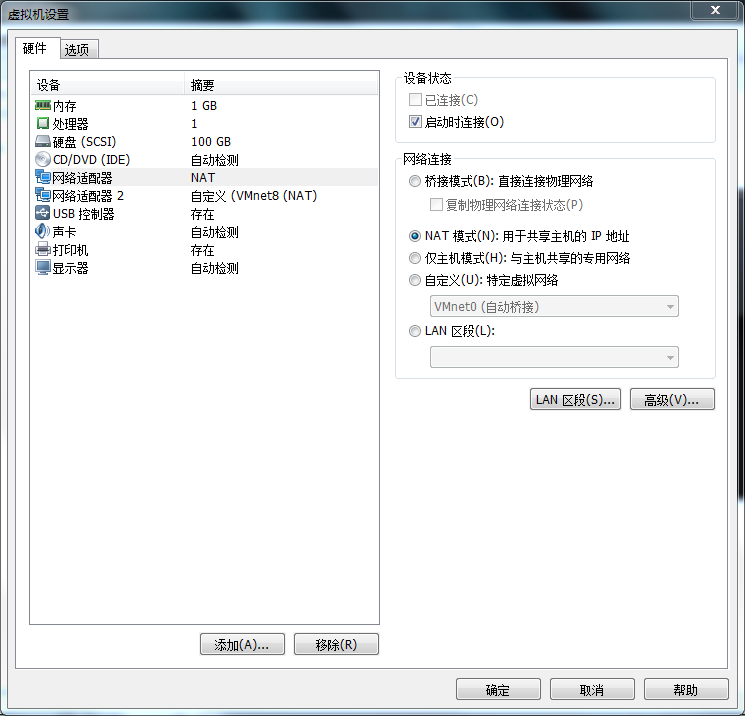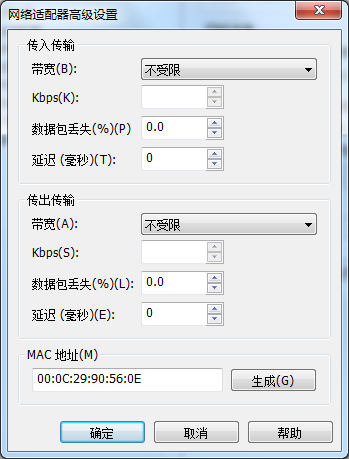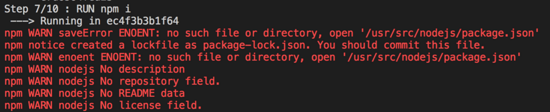本文实例为大家分享了vmware虚拟机克隆的具体步骤,供大家参考,具体内容如下
一、环境
vmware 14
克隆系统centos6.8
二、开始克隆
被克隆系统处于关机状态,选择 虚拟机 > 管理 > 克隆 > 下一步 > 下一步(选择从当前状态虚拟机克隆或已有快照克隆)> 创建完整克隆,下一步 > 创建虚拟机名称,保存位置,完成
克隆出的虚拟机与源虚拟机配置信息完全一样,虽然是两台独立的虚拟机但是,远程不上,ping不同,要想两台虚拟你可正常使用,须做一些修改。
1、单击虚拟机 > 设置 > 网络适配器,高级 > 生成(单击生成并记录新的mac地址)
删除文件/etc/udev/rules.d/70-persistent-net.rules (该文件记录网卡信息,删除后,系统重启时会自动识别网卡信息,重新生成文件)
3、修改配置文件,更新 hwaddr 设为新的mac值 ,把ipaddr设为新的ip地址。
vim /etc/sysconfig/network-scripts/ifcfg-eth0
device="eth0"
bootproto="none"
hwaddr="00:0c:29:13:e6:20"
ipv6init="yes"
nm_controlled="yes"
onboot="yes"
type="ethernet"
uuid="f9f68f33-cad0-4147-8f7b-decd0c81abdf"
ipaddr=192.168.1.13
4、修改主机名:(hostname=新主机名)
vim /etc/sysconfig/network
5、重新启动系统
reboot
6、测试
以上就是本文的全部内容,希望对大家的学习有所帮助,也希望大家多多支持快网idc。
原文链接:http://www.cnblogs.com/h2205/archive/2017/12/24/8099411.html